הגבלת השיתוף ב- Microsoft 365
על אף שלא ניתן להפוך שיתוף פנימי ללא זמין לחלוטין או להסיר את לחצן 'שתף' מאתרים, קיימות דרכים שונות שבהן ניתן להגביל את השיתוף ב- Microsoft 365 בהתאם לצרכי הארגון שלך.
שיטות השיתוף של קבצים מפורטות בטבלה הבאה. בחר את הקישור בעמודה שיטת שיתוף לקבלת מידע מפורט.
| שיטת שיתוף | תיאור | הגבלת אפשרויות |
|---|---|---|
| קבוצה או צוות של Microsoft 365 | אנשים גישה לצוות של Microsoft Teams או לקבוצה של Microsoft 365 יש גישת עריכה לקבצים באתר SharePoint המשויך. | אם הקבוצה או הצוות פרטיים, שיתוף הזמנות להצטרפות לצוות עבור אל הבעלים לאישור. מנהלי מערכת יכולים להפוך גישת אורח ללא זמינה או להשתמש בתוויות רגישות כדי למנוע גישה של אנשים מחוץ לארגון. מנהלי מערכת יכולים גם להגביל את השיתוף לחברים בקבוצה או בצוות של Microsoft 365. |
| אתר SharePoint | אנשים להעניק גישת בעלים, חבר או מבקר לאתר SharePoint, ורמת גישה זו לקבצים באתר תהיה זו. | ניתן להגביל הרשאות אתר כך שרק בעלי אתר יוכלו לשתף את האתר. מנהלי מערכת יכולים להגביל גישה לאתר ושיתוף לחברים בקבוצת אבטחה, להגדיר אתר לקריאה בלבד או לחסום גישה לחלוטין. |
| שיתוף עם אנשים ספציפיים | חברי אתר ואנשים בעלי הרשאות עריכה יכולים להעניק הרשאות ישירות לקבצים ולתיקיות או לשתף אותם באמצעות קישורים של אנשים ספציפיים . | ניתן להגביל הרשאות אתר כך שרק בעלי אתרים יוכלו לשתף קבצים ותיקיות. במקרה זה, גישה ישירה ושיתוף קישורים של אנשים ספציפיים על-ידי חברי אתר עוברת לבעלים של האתר לאישור. |
| שיתוף OneDrive | הבעלים של OneDrive יכול לשתף קבצים ותיקיות עם אנשים אחרים. | מנהלי מערכת יכולים להגביל את הגישה ל- OneDrive באופן כללי לאנשים בקבוצת אבטחה או להגביל את הגישה לקבצים ולתיקיות משותפים ב- OneDrive ספציפי לאנשים בקבוצת אבטחה. |
| שיתוף אורחים של SharePoint ו- OneDrive | בעלי אתר SharePoint וחברים בעלי OneDrive יכולים לשתף קבצים ותיקיות עם אנשים מחוץ לארגון. | ניתן להפוך שיתוף אורחים ללא זמין עבור הארגון כולו או עבור אתרים בודדים. |
| אנשים בקישורי שיתוף הארגון שלך | בעלי אתר SharePoint וחברים יכולים לשתף קבצים באמצעות אנשים בקישורים של הארגון שלך, אשר יפעלו עבור כל אדם בתוך הארגון. | אנשים ניתן להפוך את הקישורים הארגוניים ללא זמינים ברמת האתר. |
| יצירת אתרים, קבוצות צוותים | כברירת מחדל, משתמשים יכולים ליצור אתרים, קבוצות צוותים חדשים מהם הם יכולים לשתף תוכן. | מנהלי מערכת יכולים להגביל את המשתמשים שיכולים ליצור אתרים, קבוצות צוותים. |
| דואר אלקטרוני | אנשים עם גישה לקובץ יכול לשלוח אותו לאחרים באמצעות דואר אלקטרוני. | מנהלי מערכת יכולים להצפין קבצים באמצעות תוויות רגישות כדי למנוע את המשותף שלהם עם אנשים לא מורשים. |
| הורד או העתק קובץ | אנשים עם גישה לקובץ יכול להוריד או להעתיק אותו ולשתף אותו עם אנשים אחרים מחוץ לטווח של Microsoft 365. | מנהלי מערכת יכולים להצפין קבצים באמצעות תוויות רגישות כדי למנוע את המשותף שלהם עם אנשים לא מורשים. |
באפשרותך גם להגביל את התנאים שבהם אנשים ניגשים לתוכן משותף. לקבלת מידע נוסף, ראה גישה מותנית בהמשך מאמר זה.
על אף שניתן להשתמש בפקדי הניהול המתוארים במאמר זה כדי להגביל את השיתוף בארגון שלך, מומלץ מאוד לשקול להשתמש בתכונות האבטחה והתאימות הזמינות ב- Microsoft 365 כדי ליצור סביבת שיתוף מאובטחת. ראה שיתוף פעולה בקובץ ב- SharePoint עם Microsoft 365 וקבע את התצורה של Teams עם שלוש רמות הגנה לקבלת מידע.
כדי להבין כיצד נעשה שימוש בשיתוף בארגון שלך, השתמש בדוחות לגבי שיתוף קבצים ותיקיה ודוחות פיקוח של גישה לנתונים.
קבוצה או צוות של Microsoft 365
אם ברצונך להגביל את השיתוף בקבוצה של Microsoft 365 או בצוות של Microsoft Teams, חשוב להפוך את הקבוצה או הצוות לפרטיים. אנשים בתוך הארגון שלך יכול להצטרף לקבוצה ציבורית או לצוות בכל עת. אלא אם הקבוצה או הצוות פרטיים, אין דרך להגביל את השיתוף של הצוות או הקבצים שלו בארגון.
ביטול שיתוף אורחים
אם ברצונך למנוע גישת אורח ב- Teams, באפשרותך לבטל שיתוף אורחים במרכז הניהול של Teams.
כדי לבטל שיתוף אורחים עבור Teams
- במרכז הניהול של Teams, הרחב את הכרטיסיהגישת> אורח של משתמשים.
- כבה את גישת אורח.
- לחץ שמור.
אם ברצונך למנוע גישת אורח ב- קבוצות Microsoft 365, באפשרותך לבטל את הגדרות גישת האורח של הקבוצות מרכז הניהול של Microsoft 365.
כדי לבטל שיתוף אורחים ב- קבוצות Microsoft 365
בכרטיסיה מרכז הניהול של Microsoft 365 הגדרות>ארגוניות> שירותי.
בחר קבוצות Microsoft 365.
נקה את תיבות הסימון אפשר לבעלים של קבוצה להוסיף אנשים מחוץ לארגון קבוצות Microsoft 365 כאורחים, ונקה את תיבות הסימון אפשר לחברי הקבוצה האורחת לגשת לתוכן של הקבוצה.
לחץ שמור.
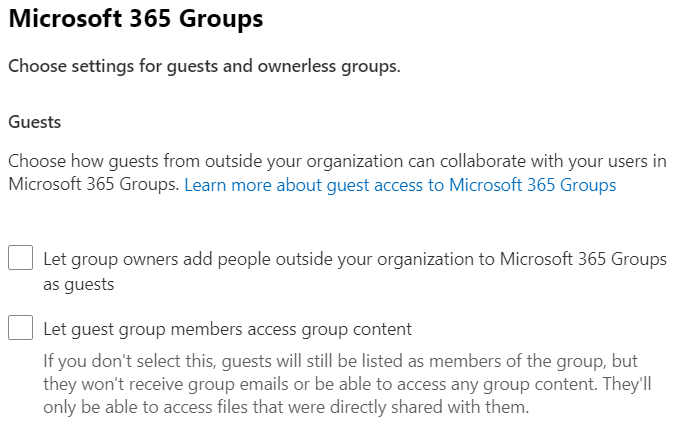
הערה
אם ברצונך למנוע שיתוף אורחים עבור קבוצה או צוות מסוימים, באפשרותך לעשות זאת באמצעות Microsoft PowerShell או תוויות רגישות.
הגבלת שיתוף אורחים לתחום שצוין
באפשרותך להגביל שיתוף אורחים למשתמשים תחומים ספציפיים על-ידי מתן אפשרות או חסימה של תחומים Microsoft Entra זהה. הדבר משפיע גם על שיתוף אורחים ב- SharePoint אם הפעלת את השילוב של SharePoint ו- OneDrive עם Microsoft Entra B2B.
כדי לאפשר שיתוף הזמנות רק מתוך תחומים שצוינו
במרכז הניהול Microsoft Entra, הרחב את זהויות חיצוניות ולאחר מכן בחר הגדרות שיתוף פעולה חיצוני.
תחת הגבלות שיתוף פעולה, בחר מנע הזמנות לתחום שצוין או אפשר הזמנות רק לתחום שצוין ולאחר מכן הקלד את התחומים שבהם ברצונך להשתמש.
לחץ שמור.
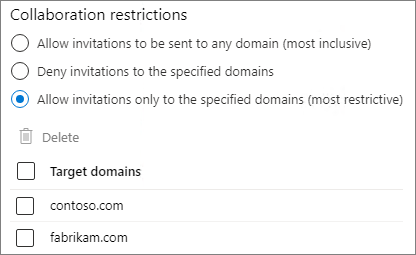
באפשרותך גם להשתמש בהגדרות גישה בין דיירים במזהה Microsoft Entra כדי להגביל את השיתוף לארגונים ספציפיים. ראה הגבלת שיתוף אורחים לארגונים ספציפיים לקבלת מידע נוסף.
הגבלת הגישה לחברים בצוות או בקבוצה
באפשרותך להגביל גישה לאתרי SharePoint ולתוכן למשתמשים שהם חברים בקבוצה או בצוות של Microsoft 365. למשתמשים מחוץ לקבוצה או לצוות לא תהיה גישה לתוכן האתר גם אם יש להם קישור לשיתוף. לקבלת מידע נוסף, ראה הגבלת גישה לאתר SharePoint לחברים בקבוצה.
אתר SharePoint
באפשרותך להגביל את שיתוף אתרי SharePoint לבעלי אתרים בלבד. פעולה זו מונעת מחברי אתר לשתף את האתר. זכור שאם האתר מחובר לקבוצה של Microsoft 365, חברי הקבוצה יכולים להזמין אנשים אחרים לקבוצה ולמשתמשים אלה תהיה גישה לאתר.
כדי להגביל את שיתוף האתר לבעלים
באתר, בחר את סמל גלגל השיניים ולאחר מכן בחר הרשאות אתר.
תחת הגדרות שיתוף, בחר שנה את האופן בו חברים יכולים לשתף.
בחר בעלי אתרים וחברים, ואנשים בעלי הרשאות עריכה יכולים לשתף קבצים ותיקיות, אך רק בעלי האתר יכולים לשתף את האתר.
לחץ שמור.

באפשרותך למנוע ממשתמשים שאינם חברים באתר לבקש גישה על-ידי ביטול בקשות גישה.
כדי לבטל בקשות גישה
- באתר, בחר את סמל גלגל השיניים ולאחר מכן בחר הרשאות אתר.
- תחת הגדרות שיתוף, בחר שנה את האופן בו חברים יכולים לשתף.
- כבה את האפשרות אפשר בקשות גישה ולאחר מכן בחר שמור.
באפשרותך להגביל את שיתוף האתר לתחום ספציפי על-ידי מתן אפשרות או חסימה של תחומים עבור האתר.
כדי להגביל שיתוף אתרים לפי תחום
במרכז הניהול של SharePoint, תחת אתרים, בחר אתרים פעילים.
בחר את האתר שברצונך לקבוע את תצורתו.
בכרטיסיה הגדרות , תחת שיתוף קבצים חיצוני, בחרהגדרות שיתוף נוספות.
תחת הגדרות מתקדמות עבור שיתוף חיצוני, בחר את האפשרות הגבל שיתוף לפי תחום.
הוסף את התחומים שברצונך לאפשר או לחסום ולאחר מכן בחר שמור.
לחץ שמור.

הגבלת גישה לחברים בקבוצת אבטחה
באפשרותך להגביל גישה לאתר SharePoint ולתוכן שלו לחברים בקבוצת אבטחה. למשתמשים מחוץ לקבוצה לא תהיה גישה לתוכן האתר גם אם יש להם קישור לשיתוף. לקבלת מידע נוסף, ראה הגבלת גישה לאתר SharePoint לחברים בקבוצה.
חסימת גישה לאתר
באפשרותך לחסום גישה לאתר או להגדיר אתר לקריאה בלבד על-ידי שינוי מצב הנעילה של האתר. לקבלת פרטים, ראה נעילה ונעילה של אתרים.
העברת הרשאות בירושה
למרות שלא מומלץ, באפשרותך להשתמש בירושה של הרשאות SharePoint כדי להתאים אישית רמות גישה לאתרים ולאתרי משנה.
שיתוף עם אנשים ספציפיים
אם ברצונך להגביל את השיתוף של אתר או של התוכן שלו, באפשרותך לקבוע את תצורת האתר כך לאפשר לבעלי אתרים לשתף קבצים, תיקיות ואת האתר בלבד. כאשר אפשרות זו מוגדרת, חברי האתר מנסים לשתף קבצים או תיקיות באמצעות קישורים של אנשים ספציפיים לגשת אל בעלי האתר לאישור.
כדי להגביל שיתוף אתרים, קבצים ותיקיה לבעלים
באתר, בחר את סמל גלגל השיניים ולאחר מכן בחר הרשאות אתר.
תחת הגדרות שיתוף, בחר שנה את האופן בו חברים יכולים לשתף.
בחר רק בעלי אתרים יכולים לשתף קבצים, תיקיות ואת האתר.
לחץ שמור.

שיתוף OneDrive
מנהלי מערכת יכולים להגביל את הגישה ל- OneDrive באופן כללי לאנשים בקבוצת אבטחה או להגביל את הגישה לקבצים ולתיקיות משותפים ב- OneDrive ספציפי לאנשים בקבוצת אבטחה.
באפשרותך להגביל גישה ושיתוף של תוכן OneDrive ברחבי הארגון למשתמשים בקבוצת אבטחה. גם אם משתמשים אחרים מחוץ לקבוצות אבטחה אלה מורשים עבור OneDrive, לא תהיה להם גישה ל- OneDrive משלהם או לתוכן משותף כלשהו של OneDrive כאשר מדיניות זו תהיה בתוקף. לקבלת מידע נוסף, ראה הגבלת גישה ל- OneDrive לפי קבוצת אבטחה.
באפשרותך להגביל גישה לתוכן OneDrive של משתמש בודד למשתמשים בקבוצת אבטחה באמצעות מדיניות הגבלת גישה של OneDrive. משתמשים שאינם בקבוצה שצוינה אינם יכולים לגשת לתוכן, גם אם היו להם הרשאות קודמות או קישור משותף. לקבלת מידע נוסף, ראה הגבלת גישה לתוכן OneDrive של משתמש לאנשים בקבוצה.
שיתוף אורחים של SharePoint ו- OneDrive
אם ברצונך למנוע שיתוף קבצים ותיקיות של SharePoint או OneDrive עם אנשים מחוץ לארגון שלך, באפשרותך לבטל שיתוף אורחים עבור הארגון כולו או עבור אתר בודד.
כדי לבטל שיתוף אורחים של SharePoint עבור הארגון שלך
במרכז הניהול של SharePoint, תחת מדיניות, בחר שיתוף.
תחת שיתוף חיצוני, גרור את המחוון SharePoint כלפי מטה אל רק אנשים בארגון שלך. (המחוון OneDrive תלוי ב- SharePoint והוא יוגדר גם כ'רק אנשים בארגון שלך'.)
לחץ שמור.

כדי לבטל שיתוף אורחים עבור אתר
במרכז הניהול של SharePoint, תחת אתרים, בחר אתרים פעילים.
בחר את האתר שברצונך לקבוע את תצורתו.
בכרטיסיה הגדרות , תחת שיתוף קבצים חיצוני, בחר רק אנשים בארגון שלך מהרשימה הנפתחת.
לחץ שמור.

באפשרותך לבטל שיתוף אורחים עבור OneDrive בודד על-ידי בחירת המשתמש מרכז הניהול של Microsoft 365 ובחירה באפשרות נהל שיתוף חיצוני בכרטיסיה OneDrive.
אם ברצונך לאפשר שיתוף עם אנשים מחוץ לארגון שלך, אך ברצונך לוודא שכולם מאומתים, באפשרותך להפוך קישורים לכל אחד ( שיתוף אנונימי) ללא זמינים עבור הארגון כולו או עבור אתר בודד.
כדי לבטל קישורים של כל אחד ברמת הארגון
במרכז הניהול של SharePoint, תחת מדיניות, בחר שיתוף.
תחת שיתוף חיצוני, גרור את המחוון SharePoint כלפי מטה אל אורחים חדשים וקיימים. (המחוון OneDrive תלוי ב- SharePoint והוא יוגדר גם כאורחים חדשים וקיימים.)
לחץ שמור.

כדי לבטל קישורים של כל אחד עבור אתר
במרכז הניהול של SharePoint, תחת אתרים, בחר אתרים פעילים.
בחר את האתר שברצונך לקבוע את תצורתו.
בכרטיסיה הגדרות , תחת שיתוף קבצים חיצוני, בחר חדש ואורחים קיימים מהרשימה הנפתחת.

אנשים בקישורי שיתוף הארגון שלך
כברירת מחדל, חברים באתר יכולים לשתף קבצים ותיקיות עם אנשים אחרים בארגון שלך באמצעות קישור אנשים בארגון שלך. באפשרותך להפוך קישורים אנשים ללא זמינים באמצעות PowerShell:
Set-SPOSite -Identity <site> -DisableCompanyWideSharingLinks Disabled
לדוגמה:
Set-SPOSite -Identity https://contoso.sharepoint.com -DisableCompanyWideSharingLinks Disabled
שים לב שאם תבטל את אנשים שלך בקישורים לארגון, ייתכן שאנשים שמשתף קבצים באתר יצטרכו להשתמש בקישורים של אנשים ספציפיים, שניתן לשתף אותם עם 50 אנשים לכל היותר.
יצירת אתרים, קבוצות צוותים
כברירת מחדל, משתמשים יכולים ליצור אתרים, קבוצות צוותים חדשים מהם ייתכן שהם יוכלו לשתף תוכן (בהתאם להגדרות השיתוף שלך). באפשרותך להגביל את המשתמשים שיכולים ליצור אתרים, קבוצות וקבוצות. עיין בהפניות הבאות:
הערה
הגבלת יצירת קבוצה מגבילה את יצירת הצוות.
דואר אלקטרוני
באפשרותך למנוע שיתוף לא רצוי של הודעות דואר אלקטרוני באמצעות הצפנה. פעולה זו מונעת העברה או משותפת אחרת של הודעות דואר אלקטרוני עם משתמשים לא מורשים. ניתן להפוך הצפנת דואר אלקטרוני לזמינה באמצעות תוויות רגישות. ראה הגבלת גישה לתוכן באמצעות תוויות רגישות כדי להחיל הצפנה לקבלת פרטים.
הורד או העתק קובץ
משתמשים בעלי גישה לקבצים ולתיקיות ב- Microsoft 365 יכולים להוריד קבצים ולהעתיק אותם למדיה חיצונית. כדי להפחית את הסיכון לשיתוף קבצים לא רצוי, באפשרותך להצפין את התוכן באמצעות תוויות רגישות. המשתמשים יכולים גם לחסום הורדת קבצים כאשר הם משתפים קבצים
גישה מותנית
Microsoft Entra מותנה מספקת אפשרויות להגביל או למנוע שיתוף עם אנשים בהתבסס על מיקום הרשת, תקינות המכשיר, סיכון הכניסה וגורמים אחרים. ראה מהי גישה מותנית?.
SharePoint מספק שילוב ישיר עם Microsoft Entra גישה מותנית עבור מכשירים לא מנוהלים ומיקום רשת. עיין בהפניות הבאות לקבלת פרטים:
- פקדי גישה למכשירים לא מנוהלים של SharePoint ו- OneDrive
- שליטה בגישה לנתונים של SharePoint ו- OneDrive בהתבסס על מיקום הרשת